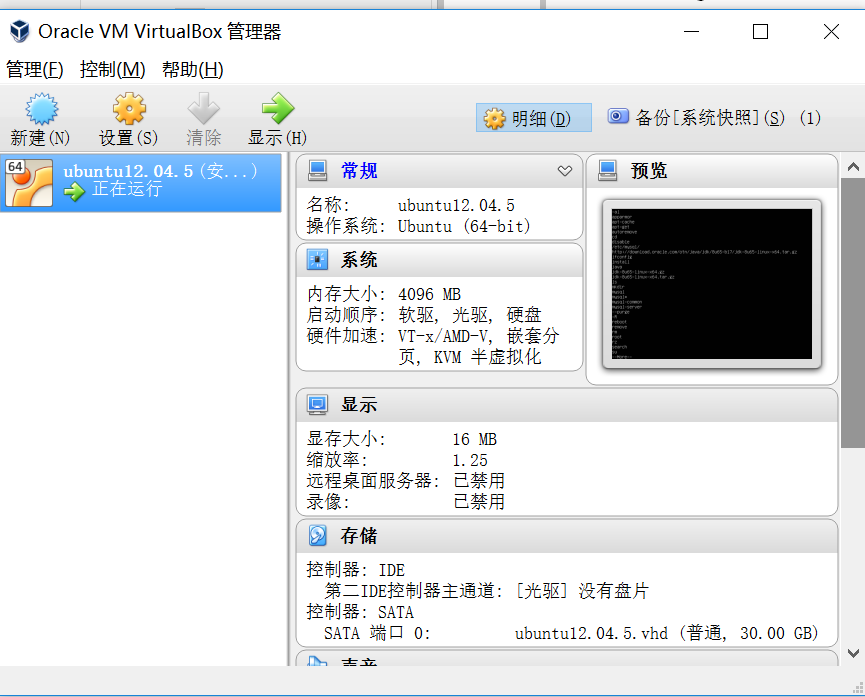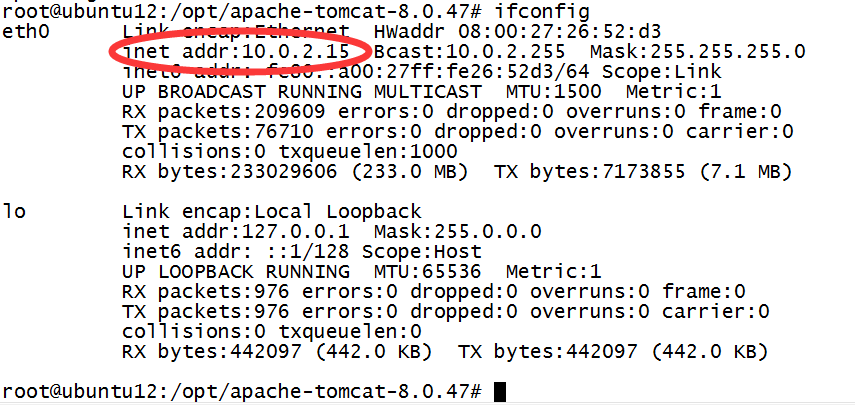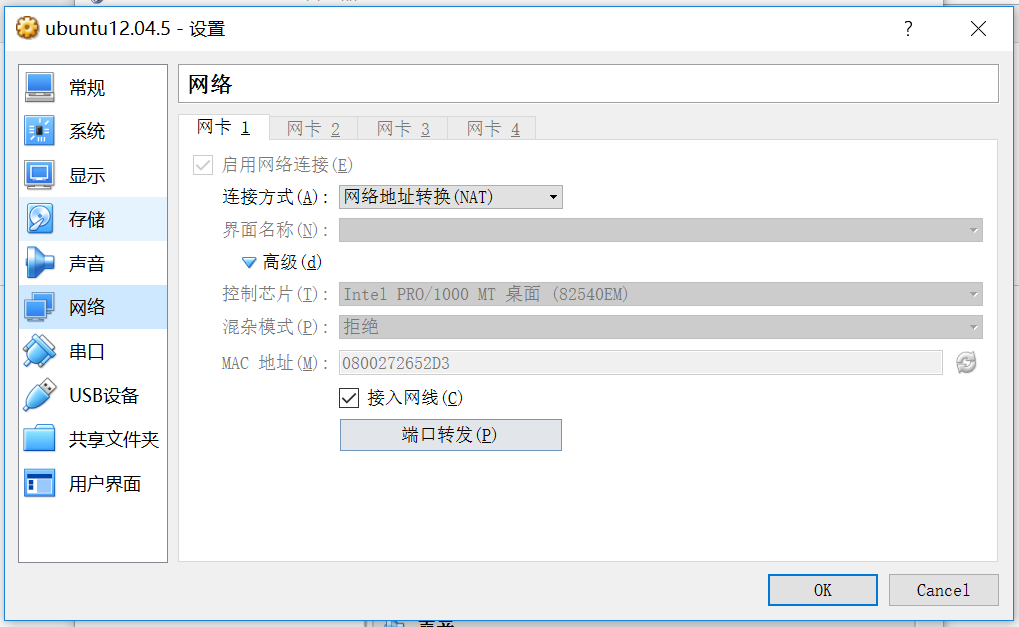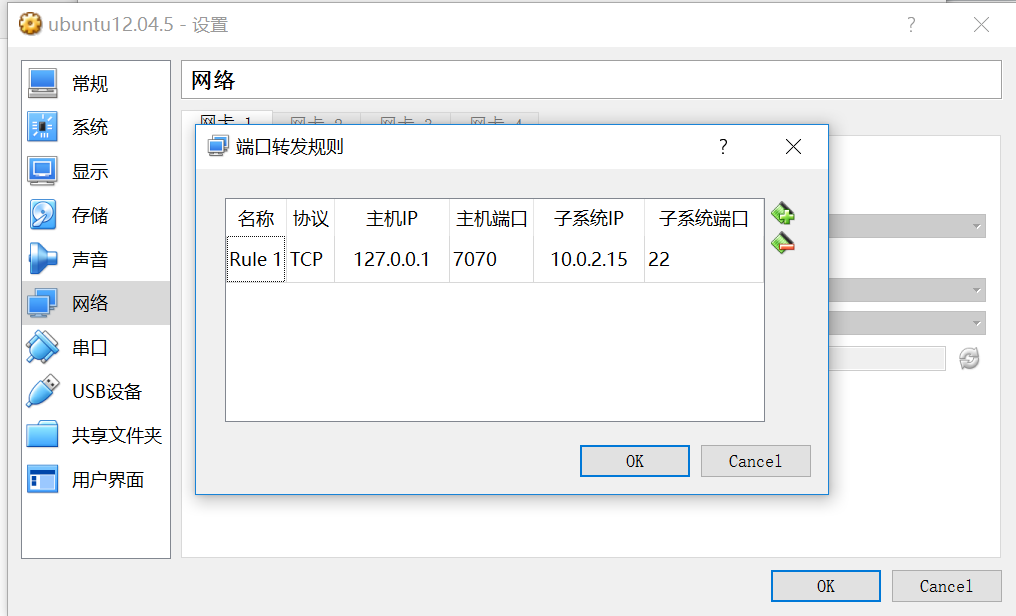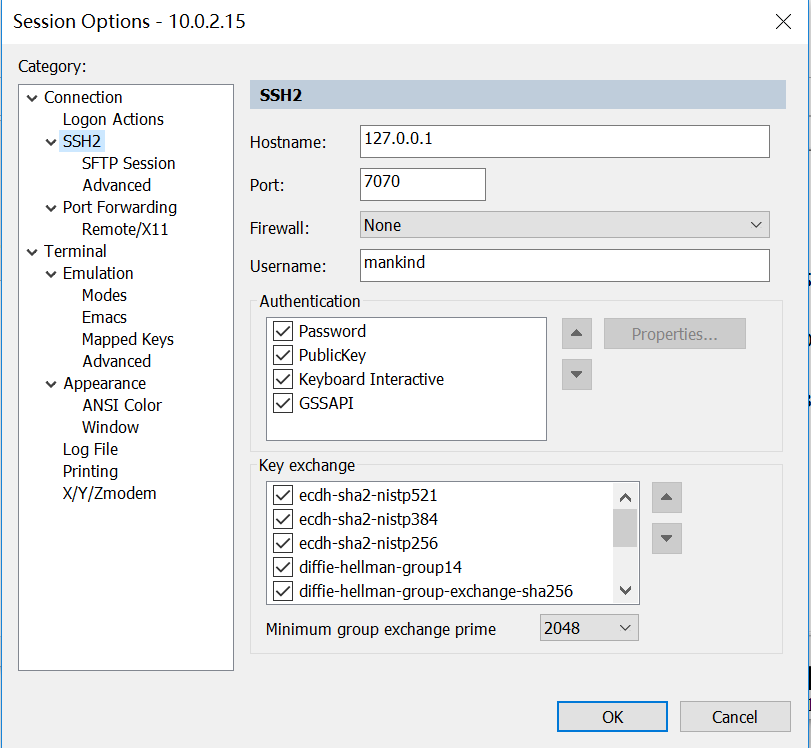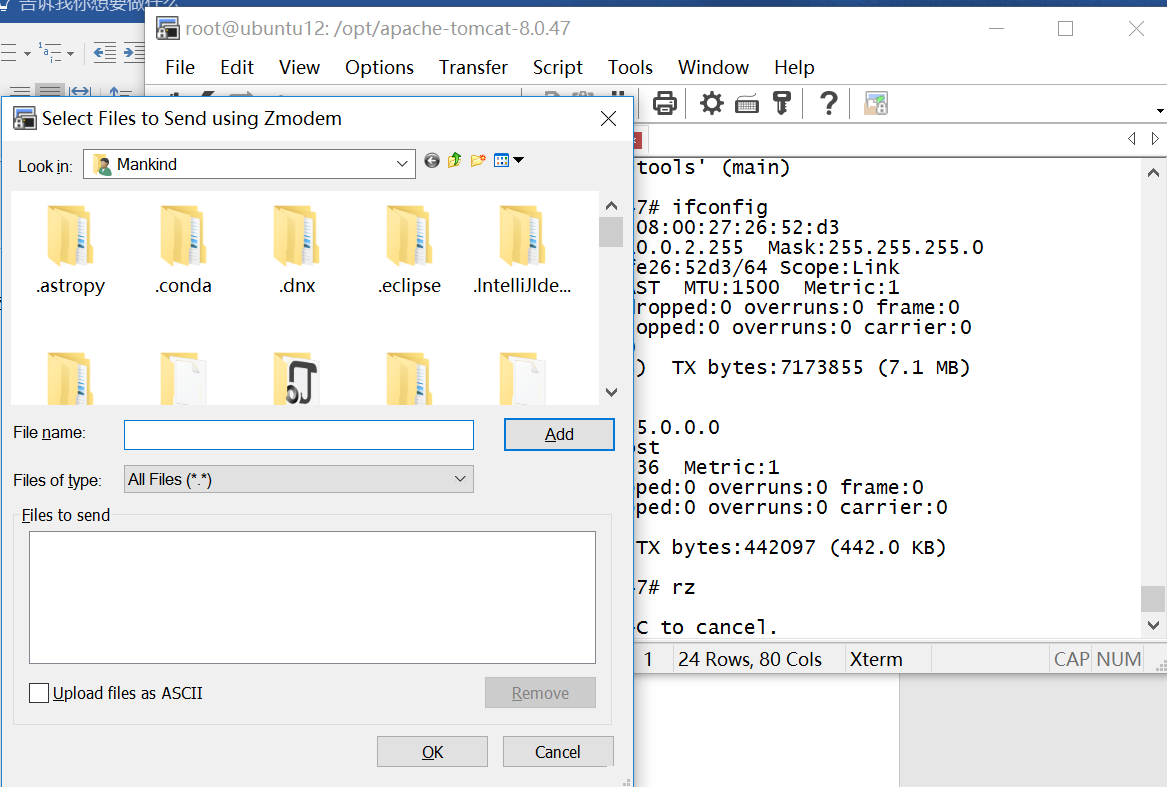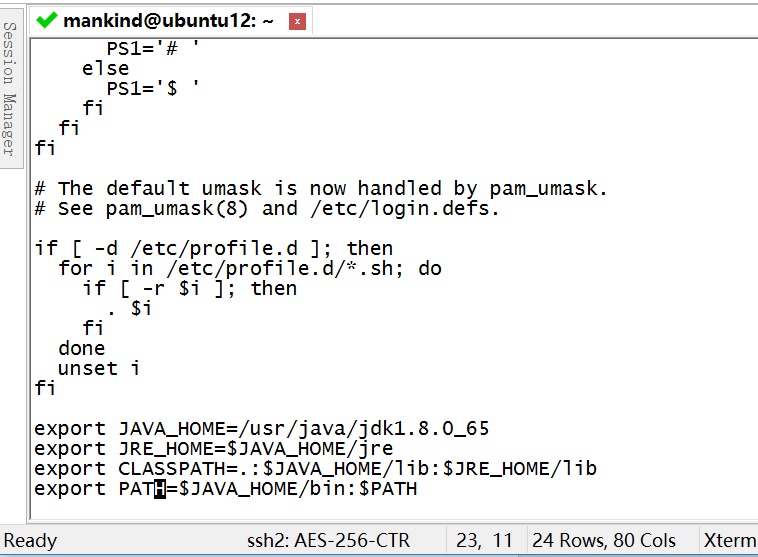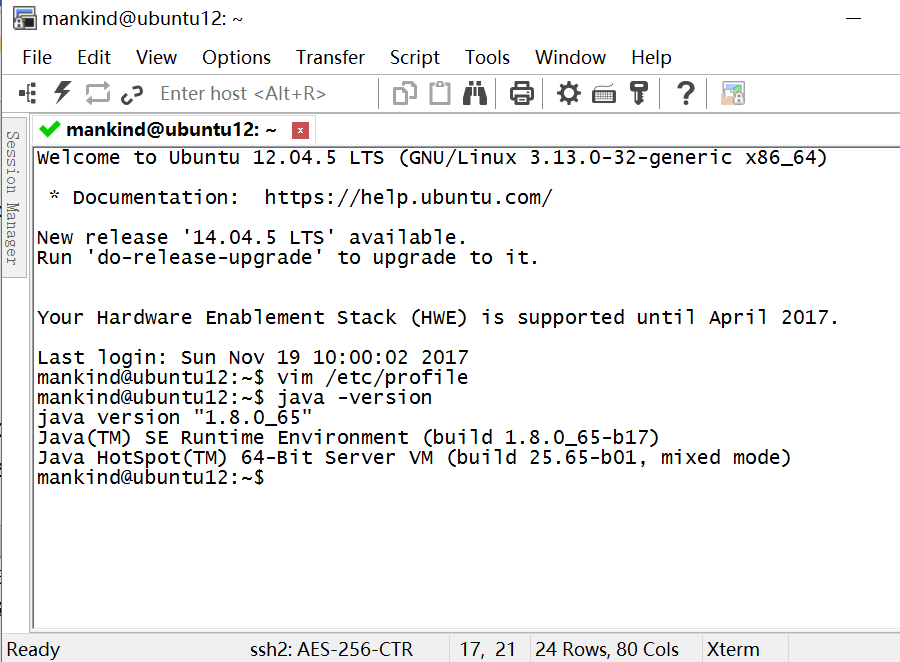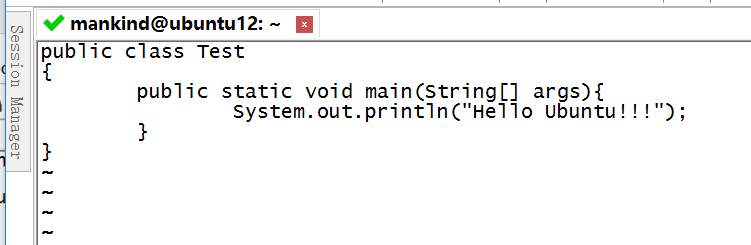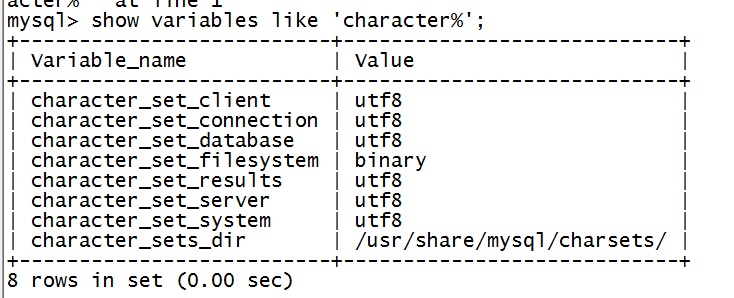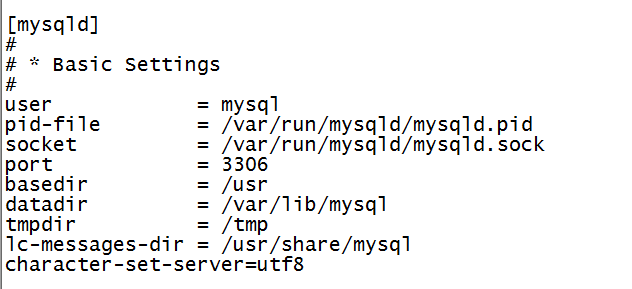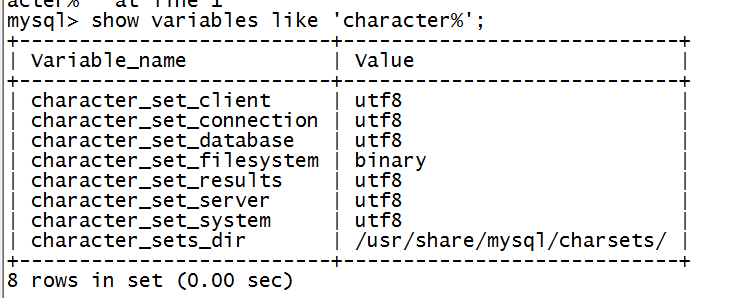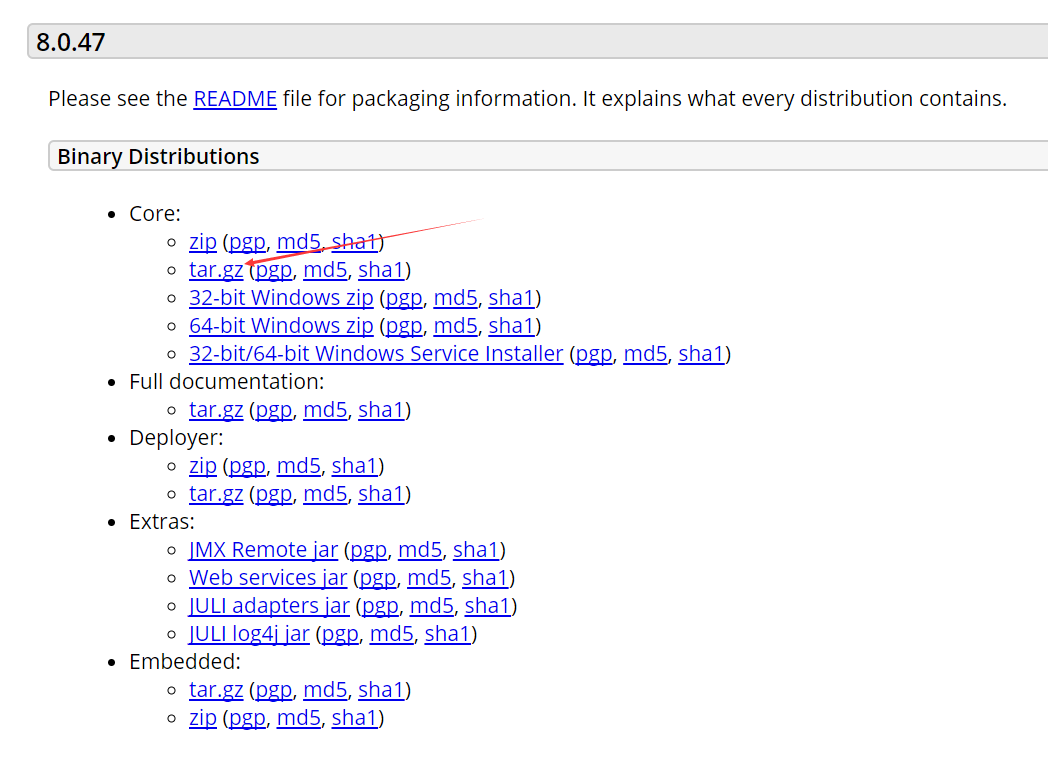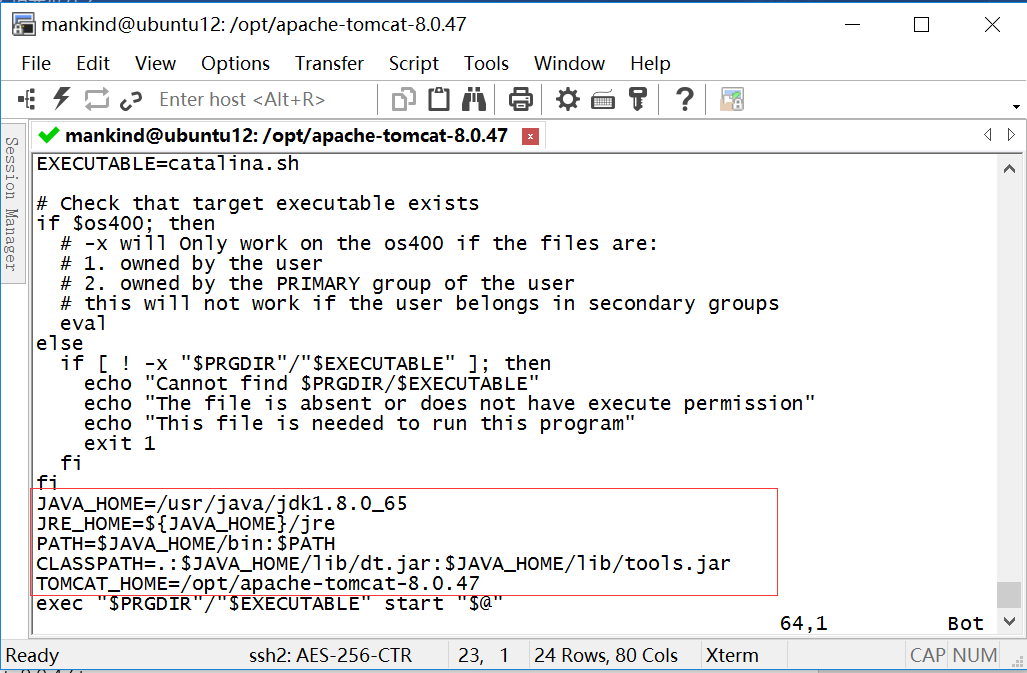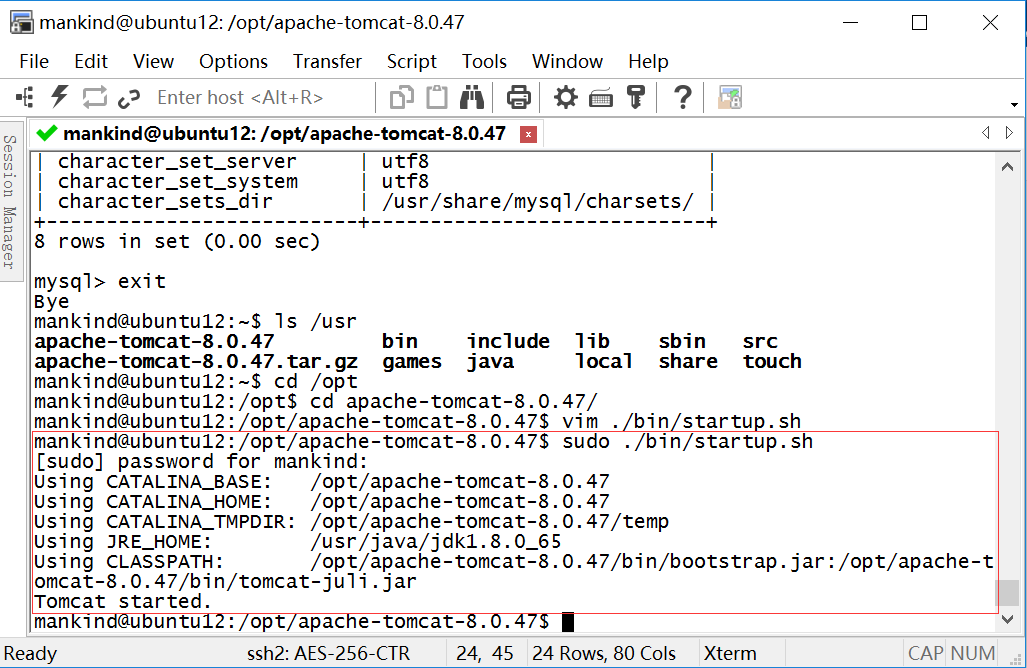最近在虚拟机上装了个Ubuntu12.04.5,心血来潮想试试在Ubuntu上部署自己的系统。跟在windows系统一样,我们需要配置java运行环境,mysql和tomcat。
第一步:在Virtual Box上安装Ubuntu系统
下载好Ubuntu的ISO镜像之后,在设置-存储里面将ISO文件载入后启动即可安装。Ubuntu安装完之后默认是没有root密码的,自然也无法登陆root账号。用当前用户在终端输入sudo passwd root 即可初始化root密码。
第二步:使用secureCRT连接虚拟机内的Ubuntu
有时候我们想要从本机传一些东西到虚拟机内,又或者反过来从虚拟机中拿一些东西出来,在linux中,sz和rz两个命令可以很好地满足这个需求,通过lrzsz我们可以轻松实现windows和linux之间文件的上传下载。如何安装sz和rz?
sudo apt-get update
sudo apt-get install lrzsz在安装之前,我们可以先使用apt-get update更新一下软件包的最新信息。lrzsz中就包含了sz和rz两个命令。使用apt-get安装的方法比较方便,如果安装不了的话,可能是因为系统自带的安装源无法解决安装包依赖问题,更换为新的安装源,解决包依赖问题,安装软件。使用下面的命令修改系统apt-get更新配置文件后再试试。
cp -a /etc/apt/sources.list /etc/apt/sources.list.bak
vim /etc/apt/source.list
在最前面添加以下内容
deb http://mirrors.aliyun.com/ubuntu/precise main restricted universe multiverse
deb http://mirrors.aliyun.com/ubuntu/precise-security main restricted universe multiverse
deb http://mirrors.aliyun.com/ubuntu/precise-updates main restricted universe multiverse
deb http://mirrors.aliyun.com/ubuntu/precise-proposed main restricted universe multiverse
deb http://mirrors.aliyun.com/ubuntu/precise-backports main restricted universe multiverse
deb-src http://mirrors.aliyun.com/ubuntu/precise main restricted universe multiverse
deb-src http://mirrors.aliyun.com/ubuntu/precise-security main restricted universe multiverse
deb-src http://mirrors.aliyun.com/ubuntu/precise-updates main restricted universe multiverse
deb-src http://mirrors.aliyun.com/ubuntu/precise-proposed main restricted universe multiverse
deb-src http://mirrors.aliyun.com/ubuntu/precise-backports main restricted universe multiverse
保存后执行apt-get update 更新一下源,再进行安装。
也可以选择手动安装的方法:
下载:
cd /tmp
wget https://ohse.de/uwe/releases/lrzsz-0.12.20.tar.gz解压:
tar -xzvf lrzsz-0.12.20.tar.gz
cd lrzsz-0.12.20
./configure --prefix=/usr/local/lrzsz
sudo make
sudo make installcd /usr/bin
sudo ln -s /usr/local/lrzsz/bin/lrz rz
sudo ln -s /usr/local/lrzsz/bin/lsz sz安装完lrzsz之后,使用sudo apt-get install ssh 安装一下ssh。
键入ifconfig命令查看本机ip
在端口转发中配置本机ip到虚拟机ip的转发规则。设置发送到127:0:0:1:7070的会被转发到10.0.2.15:22。(即上面查询到的ip地址,后面的端口号22是SSH的监听端口)
在secureCRT中配置好参数,Hostname为本机ip,Port为端口,Username为我们想在linux上使用的账号。
连接建立之后,就可以通过rz上传文件,sz下载文件了。
第三步:安装javaJDK,配置java环境
① 移动到/usr/java/下
② 使用rz命令将windows下载的文件jdk-8u65-linux-x64.tar.gz上传到Ubuntu中
③ 键入命令 tar -xzvf jdk-8u65-linux-x64.tar.gz进行解压
④ vim /etc/profile,解压后需要配置环境变量,使得jdk在所有用户下生效。
⑤ 编辑文件,在最后面添加
export JAVA_HOME=/usr/java/jdk1.8.0_65
export JRE_HOME=$JAVA_HOME/jre
export CLASSPATH=.:$JAVA_HOME/lib:$JRE_HOME/lib
export PATH=$JAVA_HOME/bin:$PATH注意路径名称为安装的jdk的路径。
⑥ 保存退出后,执行source /etc/profile使得修改的环境变量生效
⑦ 使用java -version命令测试是否成功,重启后再键入这个命令同样生效,说明配置ok。
⑧ 编写测试程序进行测试
第四步:安装mysql并修改字符编码
① sudo apt-get installmysql-server
② sudo apt-get installmysql-client
安装过程中会提示设置root密码,不要忘了设置,安装完成之后默认启动,使用sudo netstat -tap | grep mysql可以查看mysql启动状态,处于listen状态表示安装成功。
③ 使用mysql -u root -p命令登录mysql (-u表示user用户,-p表示password 密码)之后输入root密码进入mysql。
④ 在mysql环境下查看mysql数据库字符编码:show variables like‘character%’;
其中,character_set_client为客户端编码方式;
character_set_connection为建立连接使用的编码;
character_set_database数据库的编码;
character_set_results结果集的编码;
character_set_server数据库服务器的编码;
只要保证以上四个采用的编码方式一样,就不会出现乱码问题。
⑤ 如果你需要支持中文,并且上面的默认编码为latin1的话,则需要修改mysql数据库的默认编码。即修改mysql的配置文件my.cnf。
(1) vim /etc/mysql/my.cnf
(2) 在[client]字段里加入default-character-set=utf8
(3) 在[mysqld]字段里加入character-set-server=utf8
(4) 在[mysql]字段里加入default-character-set=utf8
(5) 在[mysql.servere]字段里加入default-character-set=utf8
(6) 修改完成之后,使用service mysql restart重启mysql服务就生效,如果启动失败,查看自己的my.cnf是否配置错误。
(7) 在mysql环境下查看mysql数据库字符编码是否已经全部修改为utf8:show variables like ‘character%’;
第五步:安装tomcat8
① 在tomcat官网找到想下载的tomcat版本,右键复制链接
② 使用wget url命令下载到Ubuntu主机上(url为上面复制的下载链接),这里我下载的是apache-tomcat-8.0.47.tar.gz
③ 使用tar -zxvfapache-tomcat-8.0.47.tar.gz 解压,得到apache-tomcat-8.0.47
④ 复制解压后的文件到/opt目录。 sudo cp -r /opt apache-tomcat-8.0.47
⑤ cd /opt/apache-tomcat-8.0.47
⑥ 打开启动的脚本文件。 vim ./bin/startup.sh
⑦ 在最后一行之前加入配置信息,注意一定要在exec那一行之前。JAVA_HOME的路径为你实际jdk的环境,不要照抄。
⑧ 启动tomcat:sudo ./bin/startup.sh
⑨ 使用w3m命令模拟浏览器访问http://localhost:8080/验证tomcat配置和安装是否成功。如果找不到w3m命令,可以使用sudo apt-get install w3m进行安装。
至此,Ubuntu下jdk,mysql,tomcat的安装与配置全部完成,可以着手把项目部署到Ubuntu上面了!